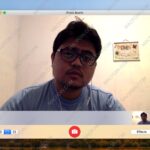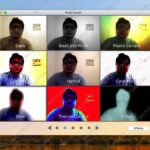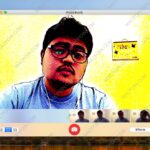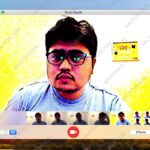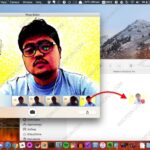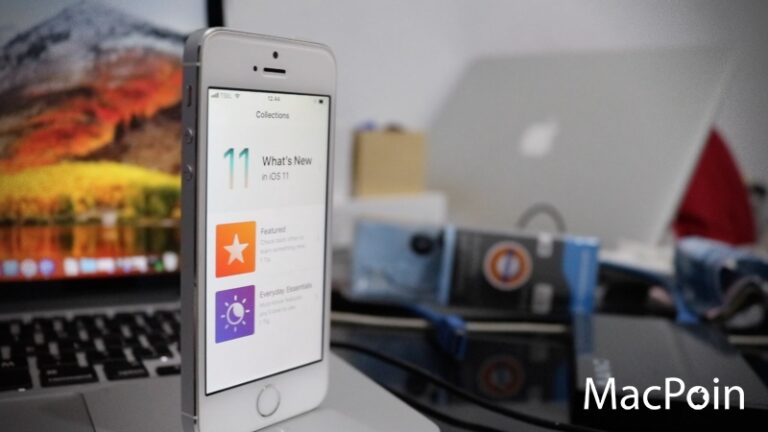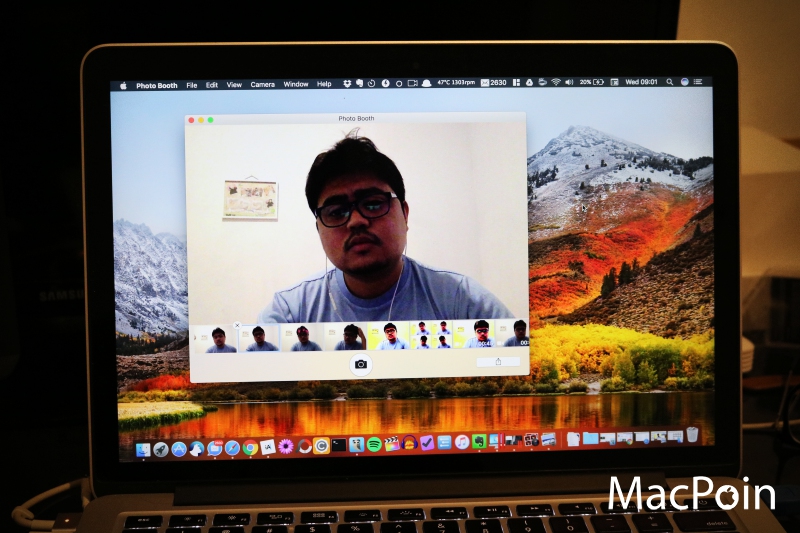
Terhitung sejak kemarin saya berkomitmen untuk rutin menulis jurnal harian, dan di dalam jurnal tersebut saya ingin menyertakan foto diri saya setiap hari saat menulis jurnal. Sepertinya bakal seru jika nanti dibaca ketika tua, atau sebagai bahan bacaan anak jika ingin mengenang papanya setelah saya meninggal nanti. Karena saya menulis jurnal menggunakan MacBook, maka paling simple tentu mengambil foto langsung dari kamera Facetime. Caranya sangat mudah, bahkan kamu bisa melakukannya tanpa perlu aplikasi tambahan. Untuk itu di artikel ini MacPoin akan membagikan bagaimana cara mengambil foto selfie di MacBook dengan mudah!
Cara Mengambil Foto Selfie di MacBook
Untuk mengambil foto selfie di MacBook, kamu bisa memanfaatkan aplikasi bawaan Mac yaitu Photo Booth. Buka saja Photo Booth melalui Spotlight dengan menekan Command + Space, lalu ketikkan Photo Booth.
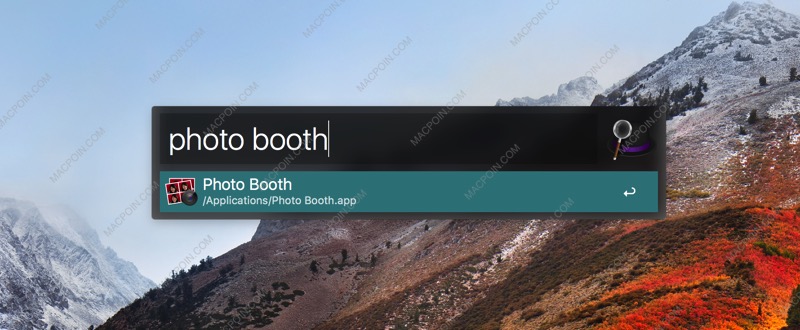
Kamu bakal langsung disuguhi dengan tampilan aplikasi foto yang simpel. Tekan saja icon foto untuk mengambil foto.
Kamu juga bisa menambahkan beberapa efek menarik yang bisa kamu pilih.
Tidak hanya foto, Photo Booth juga bisa kamu gunakan untuk merekam video, tentu saja lengkap dengan berbagai efek yang bisa kamu gunakan.
Jika sudah mengambil foto atau video selfie, kamu tinggal drag & drop saja ke folder yang kamu inginkan jika ingin menyimpanya di luar dari Photo Booth library.
Untuk menghapusnya dari Photo Booth Library, kamu tinggal pilih foto dan tekan tanda silang (x) yang muncul di ujung foto.
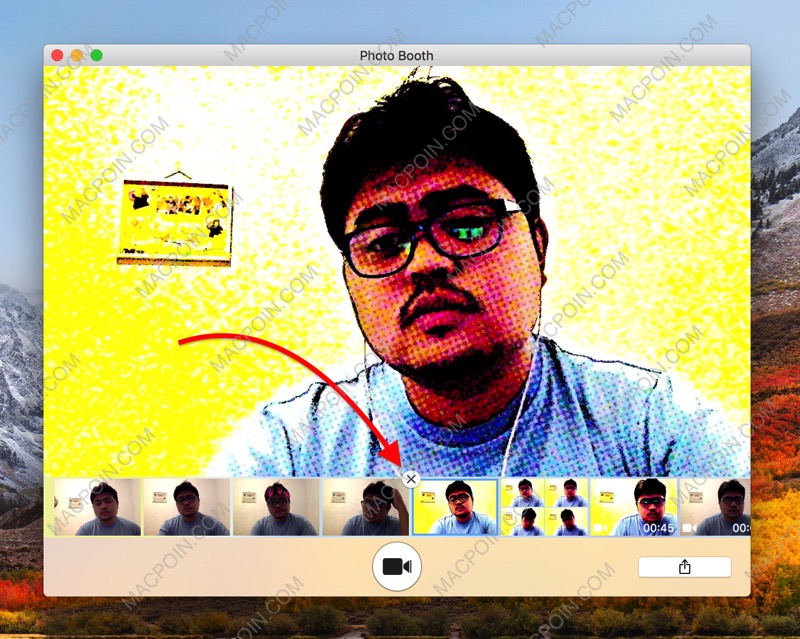
Itulah cara mengambil foto selfie di MacBook, yang sekaligus bisa kamu gunakan untuk merekam video kamu melalui Facetime Camera. Semoga tips sederhana ini bermanfaat.